Detaljne informacije o uporabi so v uporabniških navodilih.
[. . . ] Brisite jo le z mehko krpo.
Previdno!Izguba podatkov
· Med delovanjem programa kamere vtica kamere nikoli ne potegnite iz naprave. Zaradi tega bi se vas sistem lahko zrusil. [. . . ] · Ce bi se pojavilo sporocilo v zvezi s testom logotipa Windows, to sporocilo ignorirajte in kliknite na , , Continue". Po zakljucku postopka prepoznavanja strojne opreme je kamera pripravljena za obratovanje in jo lahko uporabljate s programsko opremo za video internetni klepet ali snemanje videofilmov.
Zagon kamere
Napotek:
Pred uporabo s kamere odstranite prekritje lece w.
Kamero lahko zazenete na dva nacina: · Pritisnite tipko za trenutni posnetek q na kameri ali · V meniju Start pod , , PROGRAMS" izberite , , USB PC Camera Plus". V meniju, ki se odpre, kliknite na , , AMCap". · Kamero usmerite z upogibljivim drzalom r.
-6-
IB_KH2342_V5877_C_SI_V3. qxd
18. 07. 2007
9:25 Uhr
Seite 7
Napotek:
USB vtic pri prestavljanju upogibljivega drzala trdno primite, da se vtic ne poskoduje.
Napotek:
Ce se ne pojavi nobena slika vec, na notesniku odprite konfiguracijo naprav. Pod , , Display adapters" mora obstajati , , USB PC Camera SN9C120". Ce tega napisa ni, morate gonilnik namestiti se enkrat. Razen tega mora biti v meniju , , Options" programa kamere , , AMCap" aktivirana tocka menija , , Preview".
Nastavitev ostrine
· Obroc fokusa y na leci kamere zavrtite, dokler slika kamere ni ostra.
Izklop kamere
· Program kamere zaprite. Kamera se pri tem avtomatsko izklopi in jo lahko odstranite iz USB prikljucka vasega notesnika. · Po uporabi prekritje lece w ponovno namestite na leco t.
-7-
IB_KH2342_V5877_C_SI_V3. qxd
18. 07. 2007
9:25 Uhr
Seite 8
5. Nastavitve
V meniju programa kamere najdete vse moznosti nastavitev za snemanje. Sivo predstavljenih opcij vasa kamera ali notesnik ne podpirata.
Za priklic nastavitev v menijski vrstici izberite , , Options" in potem , , Video Capture Filter".
Pojavi se okno , , Properties", v katerem lahko izvajate naslednje nastavitve:
-8-
IB_KH2342_V5877_C_SI_V3. qxd
18. 07. 2007
9:25 Uhr
Seite 9
Meni , , Properties"
Image controls
Image Mirror Prezrcali sliko kamere Image Flip Sliko kamere obrne za 180° Low Light Kamero pripravi na snemanje slik z malo svetlobe Na tem podrocju razen tega lahko nastavite se Brightness, Contrast, Gamma, Hue, Saturation, Sharpness in VGA-SnapSize.
-9-
IB_KH2342_V5877_C_SI_V3. qxd
18. 07. 2007
9:25 Uhr
Seite 10
Standard
Reset Vse nastavitve prestavi nazaj na standardne vrednosti Save Shrani aktualne nastavitve Restore Ponovno vzpostavi zadnje nastavitve
In/Out Door
Tukaj nastavite, pod katerimi svetlobnimi pogoji bo potekalo snemanje s kamero.
Flicker
Frekvenco snemanja nastavite na 50 Hz ali 60 Hz. Ta nastavitev je lahko koristna pri posnetkih zaslona.
Extra Control
Tukaj nastavite, ali naj kamera snema v nasprotni svetlobi (Backlight Comp. ) ali v crnobelem nacinu (B/W Mode).
Aux LED Mode
Ta funkcija ni na razpolago.
Auto Mode Control
Ce odstranite kljukico pri , , Auto", lahko rocno nastavite pasovno sirino USB prikljucka, vrednost osvetlitve in korekture bele barve.
- 10 -
IB_KH2342_V5877_C_SI_V3. qxd
18. 07. 2007
9:25 Uhr
Seite 11
Meni , , Effects"
Effect
Tukaj nastavite enega od ucinkov za sliko kamere.
Frame
Izberite okvir, ki naj obdaja sliko kamere.
Customized Frame
Tukaj lahko izberete lastno datoteko z okvirjem v slikovnem formatu Bitmap (. bmp) za sliko kamere. Ce izbrane posebne ucinke in okvir zelite odstraniti, izberite opcijo , , No effect&frame".
- 11 -
IB_KH2342_V5877_C_SI_V3. qxd
18. 07. 2007
9:25 Uhr
Seite 12
Meni , , Zoom"
Aktivirajte kljukico v polju , , Enable Zoom", da vklopite rocno nastavitev zooma. Potem drsnik pomikajte med , , Zoom In" (povecaj) in , , Zoom Out" (pomanjsaj), da sliko povecate oz. [. . . ] Naprava mora biti za transport varno zapakirana, RMA stevilka pa mora biti vidna na prvi pogled. Posiljk brez RMA stevilke ne moremo obravnavati. Napotek:
Garancija velja samo za napake pri materialu in izdelavi. [. . . ]

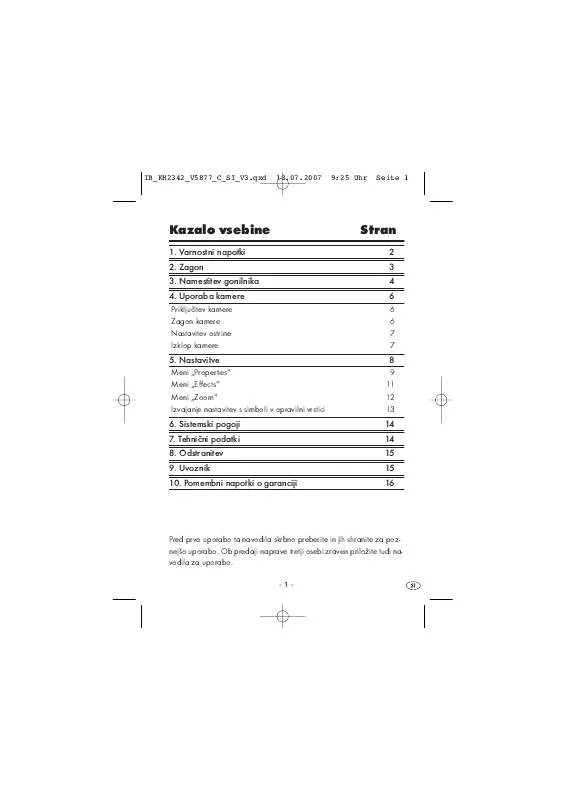
 SILVERCREST KH 2342 (281 ko)
SILVERCREST KH 2342 (281 ko)
